Tosidig kopiering
Når du velger 2-sidig (2-sided) for 2-sidig utskriftsin. (2-sidedPrintSetting) i Standard kopi (Standard copy), kan du kopiere to originalsider på begge sidene av ett enkelt papirark.
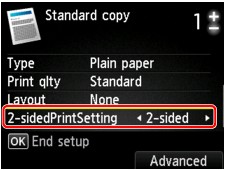
Trykk på den høyre Funksjon (Function)-knappen for å velge retning og stifteside.
-
Når du velger Stående (Portrait) for Retning (Orientation) og Langsidestifting (Long-side stapling) for Stifteside på utskrift (Stapling side of print paper):
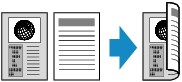
-
Når du velger Stående (Portrait) for Retning (Orientation) og Kortsidestifting (Short-side stapling) for Stifteside på utskrift (Stapling side of print paper):
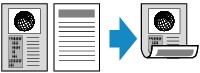
-
Når du velger Liggende (Landscp.) for Retning (Orientation) og Langsidestifting (Long-side stapling) for Stifteside på utskrift (Stapling side of print paper):

-
Når du velger Liggende (Landscp.) for Retning (Orientation) og Kortsidestifting (Short-side stapling) for Stifteside på utskrift (Stapling side of print paper):
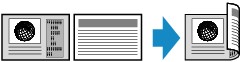
Når du har valgt stiftesiden og trykket på knappen OK, kan du velge om du vil bruke forhåndsvisningsskjermbildet. Hvis du velger PÅ (ON), vises forhåndsvisningsskjermbildet, der du kan kontrollere retningen.
 Merk
Merk
-
Hvis Enhetsminnet er fullt. Kan ikke fortsette prosessen. (Device memory is full. Cannot continue process.) vises på LCD-skjermen når du skanner, setter du utskriftskvaliteten til Standard og prøver å kopiere en gang til. Hvis dette ikke løser problemet, setter du utskriftskvaliteten til Utkast (Draft) og prøver å kopiere på nytt.
-
Innstillingen for tosidig kopiering kan brukes i kombinasjon med 2 på 1-kopi (2-on-1 copy) eller 4 på 1-kopi (4-on-1 copy) når Standard kopi (Standard copy) er valgt.
-
Hvis du kopierer i svart-hvitt, kan utskriftsintensiteten for tosidig kopi være forskjellig fra intensiteten for en kopi på én side.
Når du kontrollerer retningen:
Når du bruker forhåndsvisningsskjermbildet, vises skjermbildet nedenfor før du kopierer, slik at du kan kontrollere retningen.
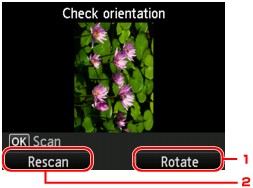
-
Roter (Rotate)
Hvis du trykker på høyre Funksjon (Function)-knapp, roteres originalen 180 grader.
-
Skann på nytt (Rescan)
Hvis du trykker på venstre Funksjon (Function)-knapp, skannes originalen på nytt.
Trykk på knappen OK for å starte skanningen.
Når skanningen er fullført:
Skjermbildet Dokumentinnstilling (Document setting) vises på LCD-skjermen etter at du har skannet hver originalside.
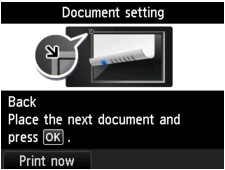
Fjern originalsiden fra glassplaten når du har skannet, legg neste side på glassplaten og trykk deretter på knappen OK.
 Merk
Merk
-
Hvis du ikke skal skanne mer, trykker du på venstre Funksjon (Function)-knapp. Maskinen begynner å kopiere.
-
Du kan legge til kopieringsjobben under utskrift.


